Excel2019打印时如何显示批注
1、先打开一个含有批注的excel文档,点击选中含有批注的单元格;

2、然后右击选择显示/隐藏批注;
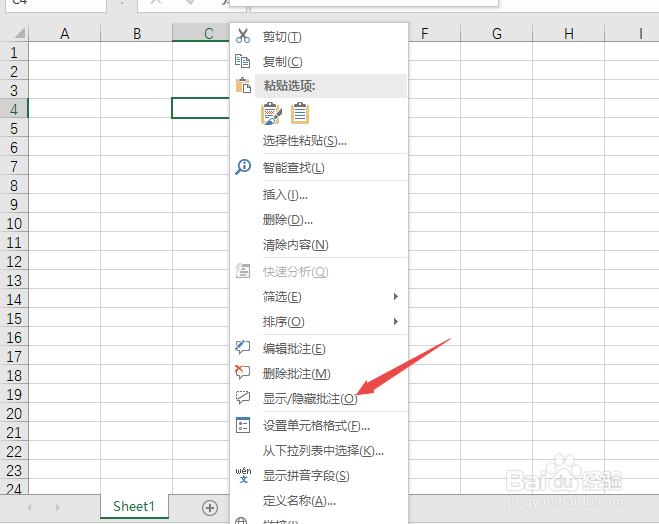
3、之后点击页面布局;
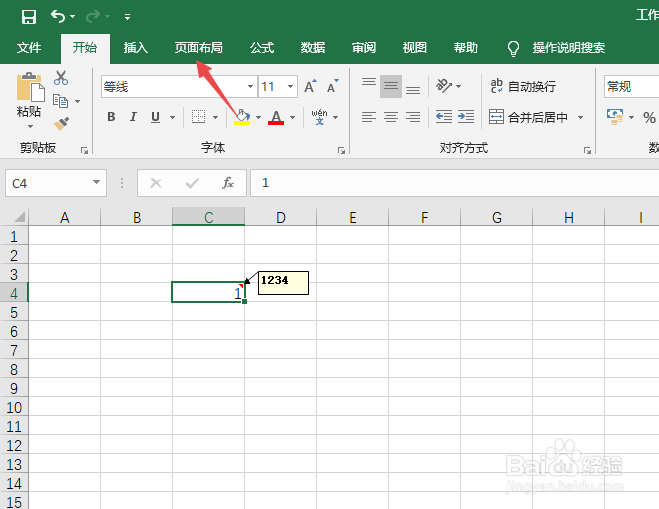
4、然后点击打印标题;
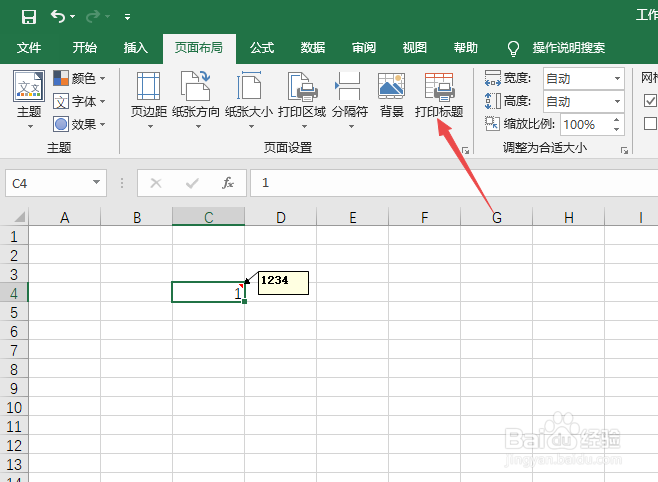
5、之后点击注释后面的下拉箭头;
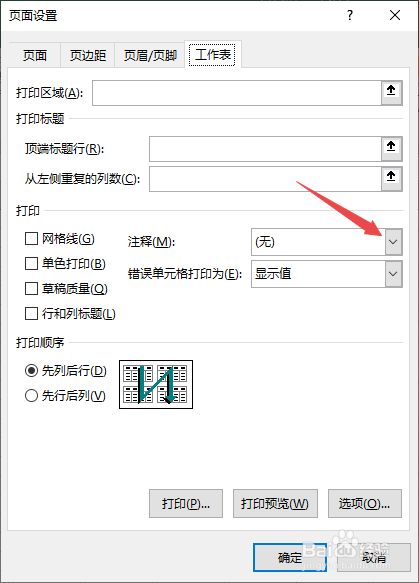
6、然后选择弹窗中的如同工作表中的显示选项;
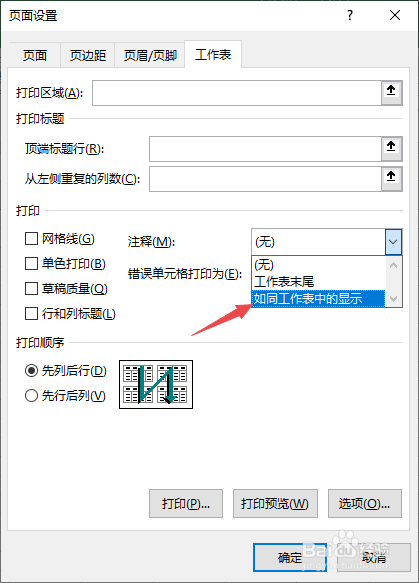
7、之后点击确定;
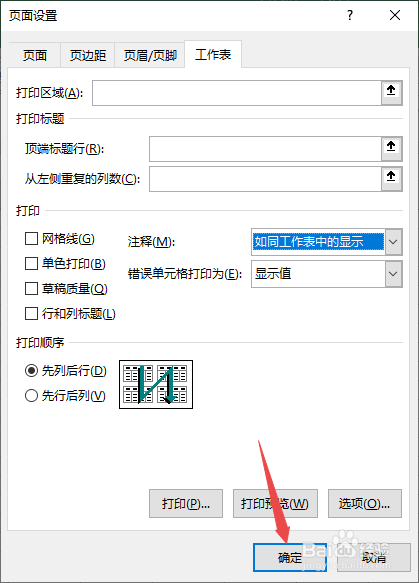
8、然后点击左上角的文件;
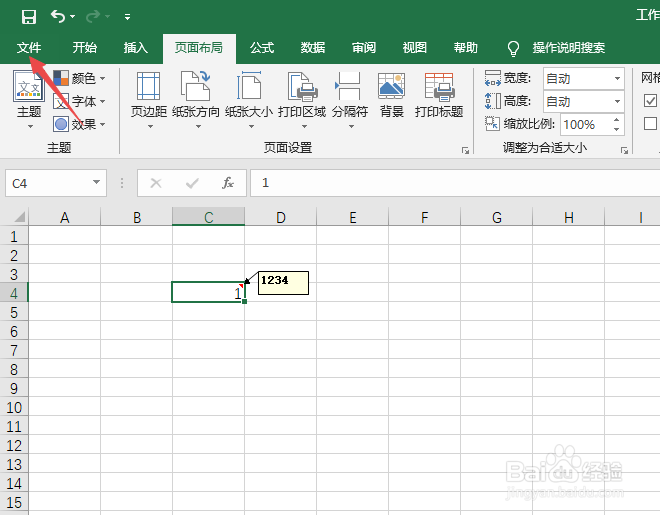
9、之后点击打印;
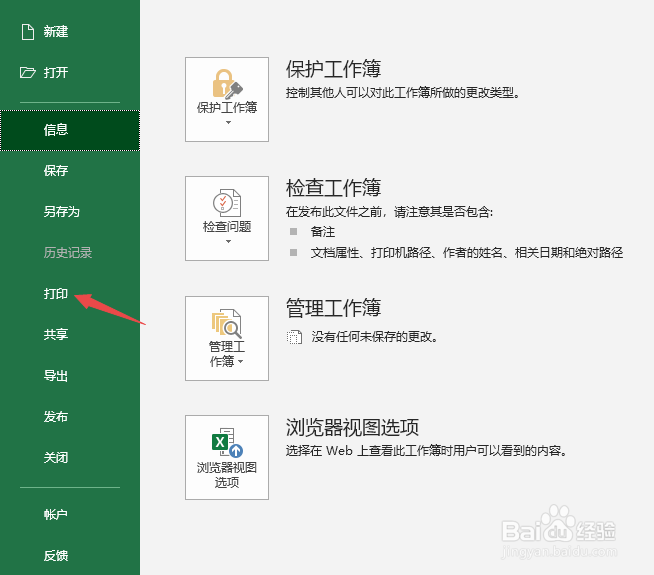
10、然后我们在打印预览中可以看到批注已经显示出来了,最后,我们点击打印即可。
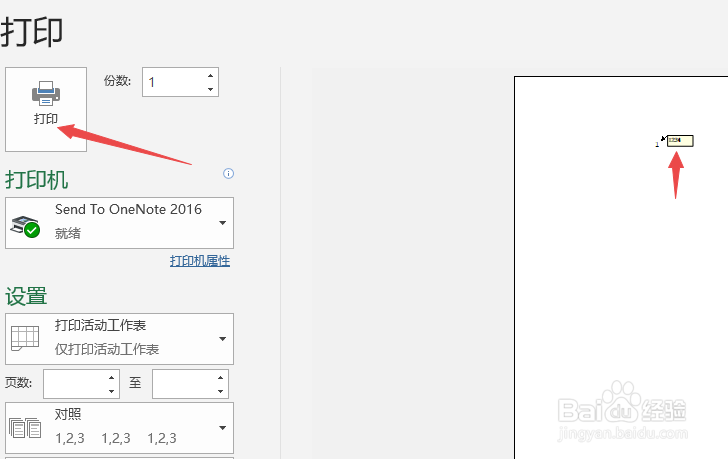
声明:本网站引用、摘录或转载内容仅供网站访问者交流或参考,不代表本站立场,如存在版权或非法内容,请联系站长删除,联系邮箱:site.kefu@qq.com。
阅读量:126
阅读量:183
阅读量:55
阅读量:193
阅读量:76